حمل و نقل چند بستهای¶
در برخی موارد، ممکن است یک سفارش تحویل با چندین آیتم نیاز به ارسال در بیش از یک بسته داشته باشد. این ممکن است ضروری باشد اگر آیتمها برای ارسال در یک بسته بسیار بزرگ باشند یا اگر برخی آیتمها نتوانند با هم بستهبندی شوند. ارسال یک سفارش تحویل در چندین بسته انعطافپذیری را برای نحوه بستهبندی هر آیتم فراهم میکند، بدون نیاز به ایجاد چندین سفارش تحویل.
پیکربندی¶
برای تقسیم یک سفارش تحویل بین چند بسته، تنظیمات بستهها باید فعال شود. برای انجام این کار، به مسیر بروید، سپس کادر کنار بستهها را فعال کنید. برای تأیید تغییر، روی ذخیره کلیک کنید.
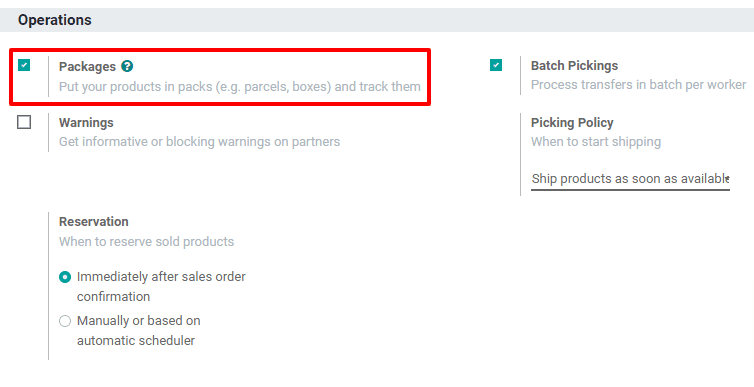
ارسال اقلام در بستههای متعدد¶
برای تقسیم اقلام در یک سفارش تحویل در بستههای متعدد، ابتدا به مسیر زیر بروید: ، سپس یک سفارش تحویل را انتخاب کنید که شامل چندین قلم، چندین تعداد از یک قلم مشابه، یا هر دو باشد.
در برگه عملیات، آیکون ⁞≣ (منو) را در خط محصولی که در بسته اول ارسال خواهد شد، انتخاب کنید.
این باعث میشود که یک پنجره پاپآپ با عنوان عملیات جزئیات ظاهر شود. در جدول پایین پنجره پاپآپ، ستون رزرو شده مقدار کل محصول موجود در سفارش تحویل را نشان میدهد.
اگر کل مقدار در بسته اول ارسال شود، عدد ستون انجامشده را در ستون رزروشده وارد کنید. اگر کمتر از کل مقدار در بسته اول ارسال شود، عددی کوچکتر از عدد موجود در ستون رزروشده وارد کنید. روی تأیید کلیک کنید تا مقادیر انجامشده تأیید شده و پنجره پاپآپ بسته شود.
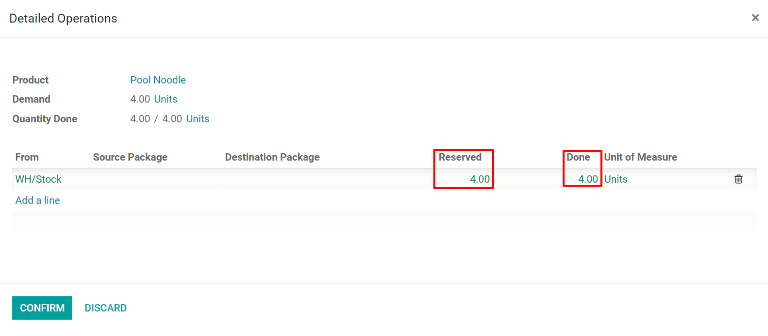
همین مراحل را برای هر مقدار آیتمی که در بسته اول قرار دارد تکرار کنید. سپس روی قرار دادن در بسته کلیک کنید تا بستهای با تمام آیتمهای انتخابشده ایجاد شود.
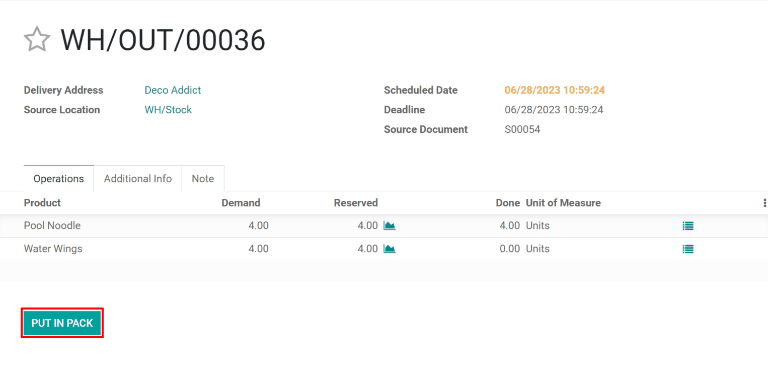
برای بسته بعدی، مراحل توضیح داده شده در بالا را دنبال کنید و مقدار هر موردی که باید در بسته قرار گیرد را به عنوان انجام شد علامتگذاری کنید، سپس روی قرار دادن در بسته در سفارش تحویل کلیک کنید. این کار را ادامه دهید تا زمانی که مقدار کامل همه موارد به یک بسته اضافه شود.
در نهایت، پس از ارسال تمامی بستهها، روی تأیید کلیک کنید تا تأیید کنید که سفارش تحویل تکمیل شده است.
نکته
پس از ایجاد یک یا چند بسته، دکمه هوشمند بستهها در گوشه بالا-راست سفارش تحویل ظاهر میشود. روی دکمه هوشمند بستهها کلیک کنید تا به صفحه بستهها برای سفارش تحویل بروید، جایی که هر بسته قابل انتخاب است تا تمام اقلام موجود در آن مشاهده شود.
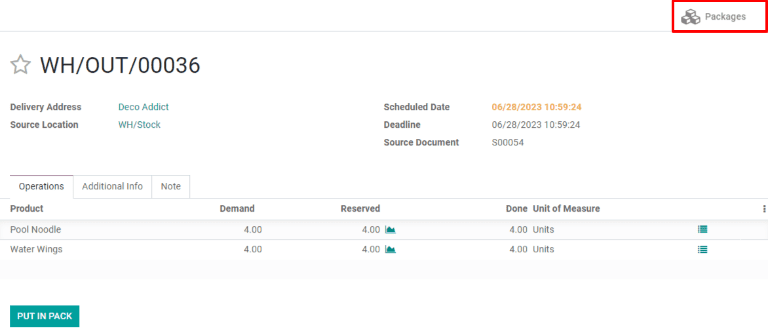
ایجاد سفارش معوقه برای اقلامی که بعداً ارسال میشوند¶
اگر برخی اقلام در تاریخ دیگری نسبت به سایرین ارسال خواهند شد، نیازی نیست آنها را تا زمان آماده شدن برای ارسال در بسته قرار دهید. در عوض، برای اقلامی که بعداً ارسال میشوند، یک سفارش معوق ایجاد کنید.
ابتدا اقلامی را که بلافاصله ارسال خواهند شد، ارسال کنید. اگر قرار است در چند بسته ارسال شوند، مراحل ذکر شده در بالا را دنبال کنید تا آنها را طبق نیاز بستهبندی کنید. اگر قرار است در یک بسته ارسال شوند، تنها مقدار هر قلم ارسال شده را در ستون انجام شد علامتگذاری کنید، اما دکمه قرار دادن در بسته را کلیک نکنید.
پس از علامتگذاری تمام مقادیر ارسالشده به صورت فوری به عنوان انجام شد، روی دکمه تأیید کلیک کنید و یک پنجره پاپآپ با عنوان ایجاد سفارش معوق؟ ظاهر میشود. سپس روی دکمه ایجاد سفارش معوق کلیک کنید. با انجام این کار، اقلام ارسالشده به صورت فوری تأیید میشوند و یک سفارش تحویل جدید برای اقلامی که بعداً ارسال خواهند شد ایجاد میشود.
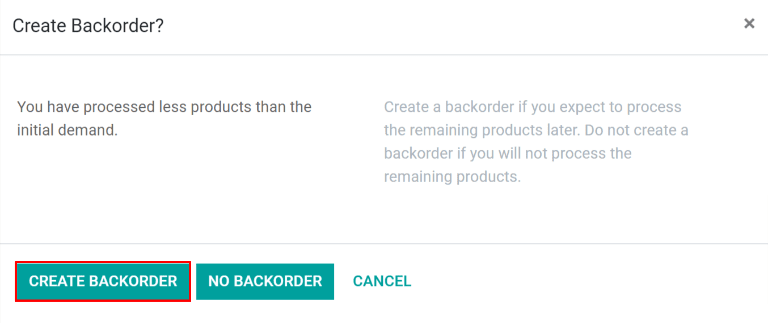
سفارش تحویل معوقه در بخش گفتگو (چتر) سفارش تحویل اصلی در پیامی با متن «تحویل معوقه WH/OUT/XXXXX ایجاد شده است.» نمایش داده خواهد شد. برای مشاهده سفارش تحویل معوقه، روی «WH/OUT/XXXXX» در پیام کلیک کنید.

سفارش تحویل معوقه همچنین میتواند از طریق مسیر زیر دسترسی پیدا کند: ، کلیک بر روی دکمه # سفارشات معوقه در کارت سفارشات تحویل و انتخاب سفارش تحویل.
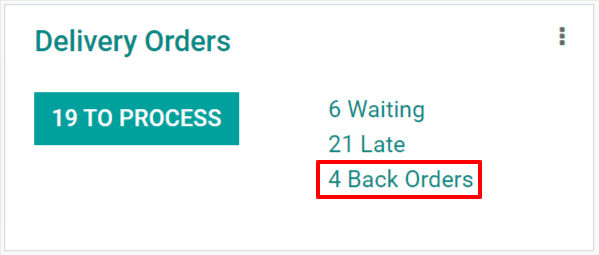
پس از آماده شدن اقلام باقیمانده برای ارسال، به سفارش تحویل سفارشهای معوقه بروید. اقلام میتوانند در یک بسته ارسال شوند با کلیک بر روی تأیید و انتخاب اعمال در پنجره پاپآپ انتقال فوری؟ که ظاهر میشود، یا در چندین بسته ارسال شوند با دنبال کردن مراحل توضیح داده شده در بخش بالا.
همچنین امکان ارسال برخی از اقلام وجود دارد در حالی که برای بقیه یک سفارش معوق دیگر ایجاد میشود. برای انجام این کار، کافی است همان مراحل ایجاد اولین سفارش معوق را دنبال کنید.